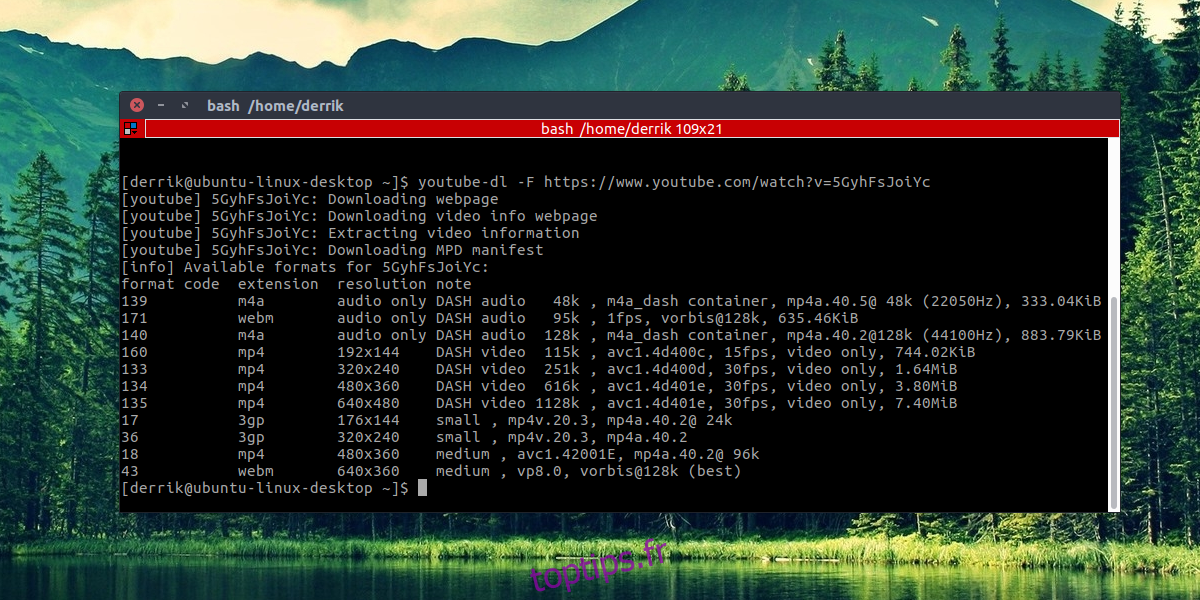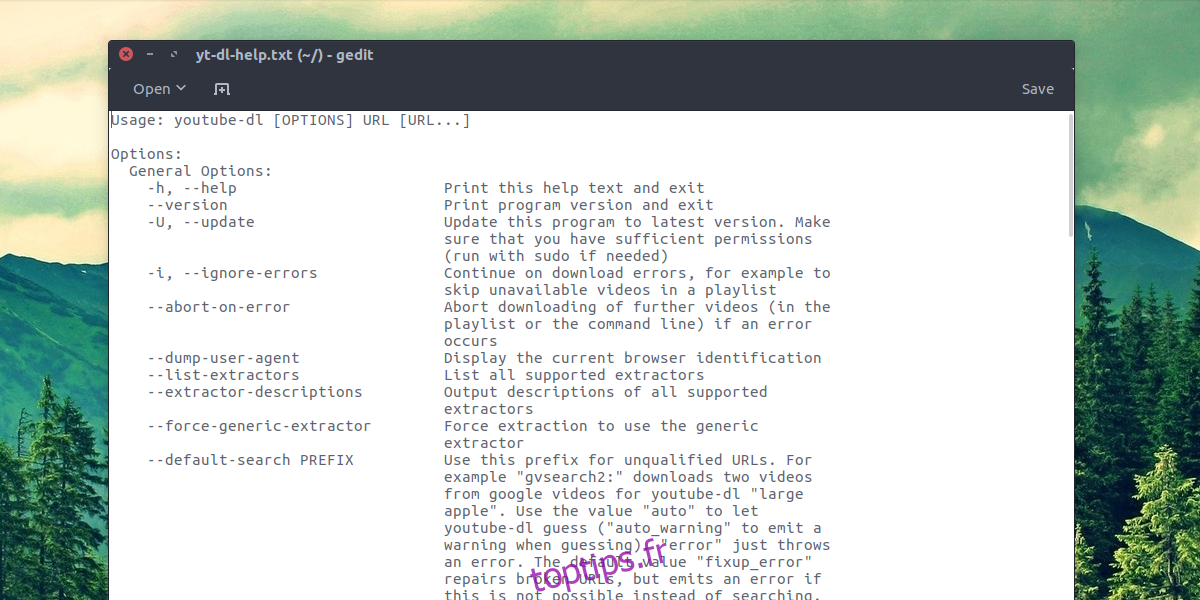La vidéo en ligne est très importante en 2017. Où que vous regardiez, quelqu’un regarde une vidéo. Pour la plupart des gens, la plate-forme de choix est YouTube où toutes les heures 48 heures de contenu vidéo sont publiées. Qu’il suffise de dire que le contenu vidéo disponible sur pratiquement tous les sujets ne manque pas. YouTube vous permet de télécharger du contenu hors ligne sur votre téléphone, à condition que vous utilisiez l’application YouTube officielle. Cette fonctionnalité n’existe pas sur le bureau.
ALERTE SPOILER: faites défiler vers le bas et regardez le didacticiel vidéo à la fin de cet article.
Si vous êtes un utilisateur Linux avec une connexion Internet irrégulière, vous n’obtenez pas la meilleure expérience lorsque vous regardez une vidéo sur YouTube. Heureusement, il existe des outils qui vous permettent d’enregistrer des vidéos YouTube sur Linux afin que vous puissiez les regarder plus tard. Dans cet article, nous allons passer en revue l’outil vidéo YouTube le plus populaire (et sans doute le plus utile); YouTube-DL. Il vous permet d’enregistrer des vidéos YouTube sur Linux et directement à partir de YouTube dans plusieurs formats, et même de les convertir en fichier audio MP3.
Table des matières
Installation
YouTube-DL est un programme assez populaire. En conséquence, presque toutes les principales distributions Linux l’ont dans leurs sources logicielles. Ouvrez un terminal, sélectionnez votre distribution Linux dans la liste et utilisez la commande pour l’installer.
Ubuntu
sudo apt install youtube-dl
Arch Linux
sudo pacman -S youtube-dl
Debian
sudo apt-get install youtube-dl
Feutre
sudo dnf install youtube-dl
OpenSUSE
sudo zypper install youtube-dl
Autres distributions Linux
Comme mentionné précédemment, ce programme est l’outil de ligne de commande goto lors de l’interaction avec des vidéos en ligne. En conséquence, les utilisateurs auront plus de facilité à l’installer, car il est généralement disponible. Si, pour une raison quelconque, la distribution Linux que vous utilisez a décidé de ne pas rendre ce programme disponible, voici comment vous pouvez toujours l’installer.
Il commence par installer python-pip. Utilisez l’outil de recherche de paquets de votre distribution Linux (par exemple, un utilisateur Ubuntu rechercherait avec le nom du programme de recherche apt). Comme YouTube-DL est écrit en python, l’outil d’installation de package python peut être utilisé pour l’installer:
sudo pip install youtube-dl
Enregistrer une vidéo
Trouvez l’URL de la vidéo YouTube que vous souhaitez enregistrer. Ensuite, utilisez cette commande:
youtube-dl https://www.youtube.com/watch?v=5GyhFsJoiYc
C’est la commande de base qui enregistrera une vidéo YouTube directement sur votre bureau Linux, directement. Cependant, il est également possible (pendant le téléchargement) de convertir cette vidéo YouTube dans un format plus convivial pour PC. En fait, YouTube-DL prend en charge une multitude de formats; Mp4, webm, 3gp et FLV. L’utilisation de la commande -F révèle tous les codecs possibles.

youtube-dl -F https://www.youtube.com/watch?v=5GyhFsJoiYc
Regardez le numéro à côté de chacun des formats des listes de programmes et rappelez-vous ce numéro. Ensuite, placez le nombre après le commutateur -f pour enregistrer et convertir la vidéo YouTube dans ce format. Par exemple, la commande suivante enregistrera la vidéo YouTube au format M4A.
youtube-dl -f 139 https://www.youtube.com/watch?v=5GyhFsJoiYc
Enregistrer une liste de lecture
Il peut être fatigant de rechercher manuellement une vidéo après une vidéo à enregistrer. C’est pourquoi les développeurs de YouTube-DL ont rendu possible la sauvegarde de toute vidéo ajoutée à une playlist YouTube publique. Il n’est même pas nécessaire que ce soit votre propre liste de lecture. Recherchez YouTube, puis cliquez sur « Afficher la playlist » pour obtenir l’URL complète. Ensuite, utilisez-le avec YouTube-DL pour enregistrer chaque vidéo.
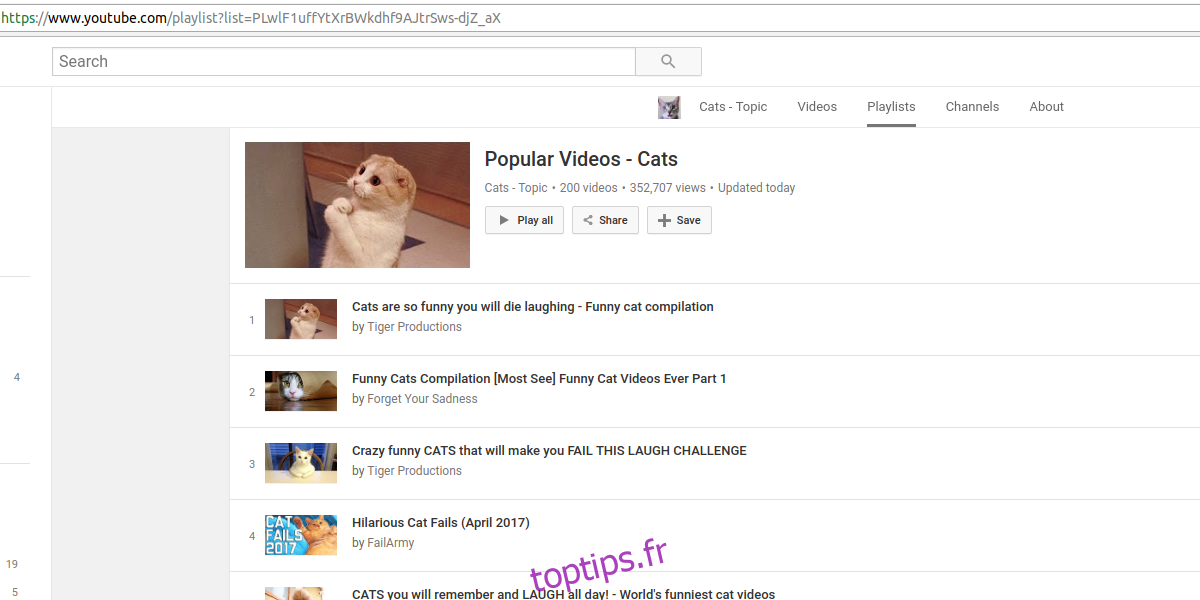
youtube-dl https://www.youtube.com/playlist?list=PLwlF1uffYtXrBWkdhf9AJtrSws-djZ_aX
Conversion en MP3
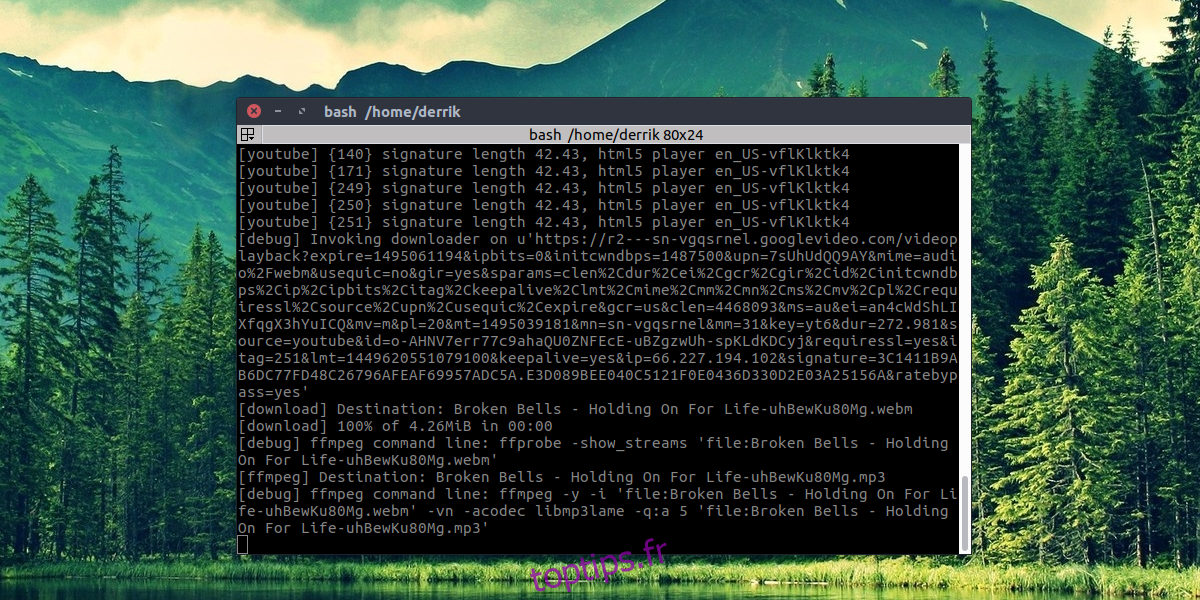
De nombreux utilisateurs de YouTube se tournent vers les sites Web «YouTube vers MP3», car ils peuvent prendre n’importe quelle vidéo YouTube et l’enregistrer sous forme de fichier audio. C’est génial si vous trouvez une chanson d’un utilisateur YouTube populaire que vous aimeriez écouter plus tard. Il y a aussi d’autres raisons: peut-être qu’un débat / podcast vidéo est sur YouTube et que vous voulez qu’il soit en MP3 pour l’emporter.
Remarque: il est possible de sauvegarder une playlist publique entière au format MP3. Recherchez simplement la liste de lecture et ajoutez-la au lieu d’une seule URL de vidéo.
Voici comment procéder avec YouTube-DL:
youtube-dl https://www.youtube.com/watch?v=uhBewKu80Mg -x --audio-format mp3
Autres astuces YouTube-DL
YouTube-DL est un programme complexe et riche en fonctionnalités. Il a tellement de fonctionnalités qu’il serait incroyablement fastidieux de passer en revue chacune d’elles. Au lieu de cela, examinons brièvement comment accéder à la vaste page d’aide. Cette page d’aide décrit en détail les nombreuses options et fonctionnalités offertes par YouTube-DL. Des éléments parmi les options de codec, la qualité audio, la taille du fichier, les options de connexion et même les paramètres qui permettent aux utilisateurs d’enregistrer les sous-titres / options de langue.
Pour accéder à cette page d’aide, exécutez simplement cette commande:
youtube-dl --help
Vous pouvez également enregistrer le fichier d’aide dans un fichier texte sur votre bureau pour un accès facile à tout moment:
youtube-dl --help >> ~/yt-dl-help.txt
Conclusion
YouTube-DL donne aux utilisateurs Linux de YouTube la liberté de tirer le meilleur parti de leur expérience vidéo en ligne. Avec lui, il est possible d’enregistrer des vidéos YouTube sur Linux dans plusieurs formats pour une visualisation hors ligne. Cela étant dit, il est un peu dommage que la plupart des fonctionnalités intéressantes de ce programme ne soient pas simplement des choses que Google propose à elles seules.